Bagaimana cara mengubah kata sandi pada router Wi-Fi Tp-link TL-WR841N?
Dalam instruksi kecil ini, kami akan mempertimbangkan proses mengubah kata sandi pada router Wi-Fi Tp-link TL-WR841N. Kami akan mengubah kata sandi jaringan Wi-Fi. Artinya, kata sandi yang perlu Anda tentukan untuk menghubungkan ke jaringan nirkabel Anda.
Saya memutuskan untuk menyiapkan artikel terpisah untuk Tp-link TL-WR841N. Karena router ini sangat populer, dan menurut saya artikel ini akan bermanfaat bagi banyak orang.

Sedangkan untuk mengubah kata sandi untuk jaringan Wi-Fi, tidak ada yang rumit tentang itu. Bahkan jika wizard mengonfigurasi perute dan menyetel kata sandi, kemungkinan besar Anda harus mengubahnya. Alasannya berbeda: seseorang akan terhubung ke jaringan Anda, tanpa sepengetahuan Anda, atau Anda, misalnya, memberikan kata sandi Wi-Fi kepada tetangga Anda dan kemudian berubah pikiran. Bagaimanapun, cukup ubah kata sandi pada router Wi-Fi Tp-link TL-WR841N dan tidak ada yang dapat terhubung ke jaringan Wi-Fi Anda.
Jika Anda sendiri lupa kata sandi, Anda dapat mencoba mengingatnya. Saya sudah menulis cara melihat kata sandi di pengaturan router Tp-Link.
Tp-link TL-WR841N: ubah kata sandi untuk jaringan Wi-Fi
Pertama-tama, Anda harus pergi ke pengaturan Tp-link TL-WR841N kami. Hubungkan ke router Anda melalui Wi-Fi atau kabel. Buka browser Anda dan buka 192.168.1.1 .
Berikan sandi dan nama pengguna. Jika Anda belum mengubahnya, mereka adalah admin dan admin.
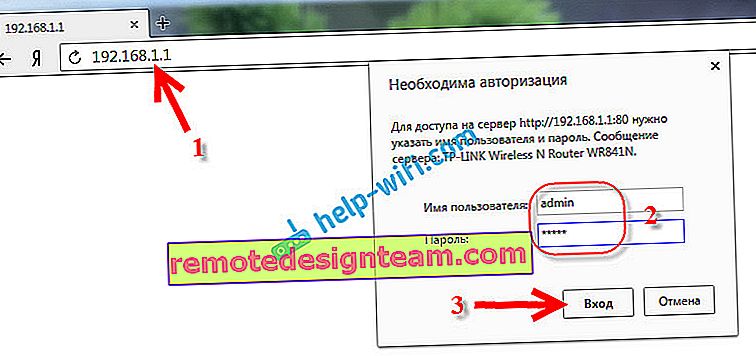
Jika Anda melakukan semuanya dengan benar, halaman dengan pengaturan router akan muncul. Dalam pengaturan, buka tab Wireless - Wireless Security . Pilih WPA / WPA2 - Pribadi (Disarankan) dan di bidang Kata Sandi PSK tentukan kata sandi yang akan digunakan untuk menghubungkan ke jaringan Wi-Fi Anda. Kata sandi setidaknya harus terdiri dari 8 karakter.
Versi menu dan Enkripsi biarkan Otomatis . Untuk menyimpan, tekan tombol Simpan .
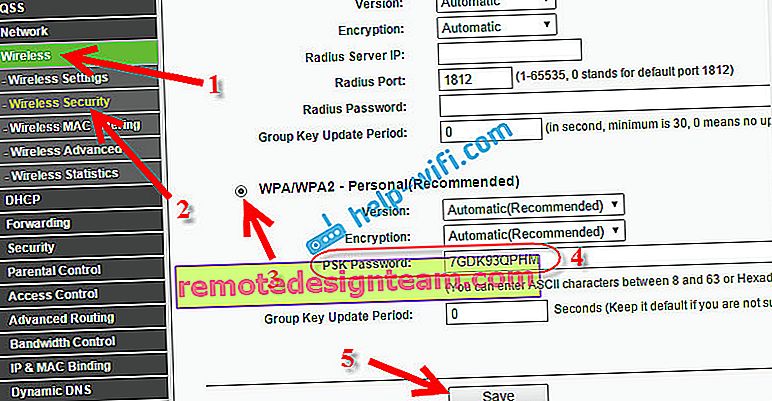
Setelah menyimpan, Anda perlu me-reboot router. Semua perangkat yang terhubung ke router Tp-link TL-WR841N melalui Wi-Fi tidak akan lagi terhubung ke jaringan secara otomatis. Saya menulis lebih detail tentang perlindungan Wi-Fi di artikel ini: //help-wifi.com/nastrojka-zashhity-wi-fi-setej/kak-zashhitit-set-wi-fi-parolem/.
Anda perlu melakukan ini secara manual, dengan menentukan kata sandi baru yang baru saja kita setel. Jika komputer mengalami masalah saat menghubungkan ke jaringan setelah mengubah kata sandi, misalnya, kesalahan "Pengaturan jaringan yang disimpan di komputer ini tidak memenuhi persyaratan jaringan ini" muncul, maka Anda perlu memutuskan koneksi ke jaringan Wi-Fi Anda dan menyambungkan kembali dengan memasukkan kata sandi baru. Lihat petunjuk tentang cara menghapus jaringan Wi-Fi di Windows 7. Dan di Windows 10 Anda perlu "melupakan jaringan".









